windows安装redis缓存使用图文教程 windows安装redis5.0
2024-10-07
更新时间:2022-11-23 03:01:24作者:佚名

一、配置服务器端
将多媒体网络教室与大屏幕连接的电脑IP地址设置为:192.168.1.100,作为抢答器服务器,方便供所有参赛队及观众通过大屏幕观看抢答结果。下载“局域网抢答器 ”压缩包,复制到与大屏幕连接的电脑上,解压后运行Server.exe这个服务器端软件,打开“抢答服务器”界面,在“客户端数量”后输入参与抢答的客户端数量,默认是10个。在“绑定IP”后的文本框中输入抢答服务器IP地址:192.168.1.100。点击“开启”按钮,若系统防火墙弹出提示框,选择允许或者解除阻止,抢答服务器就配置好了(图1)。

图1
二、配置客户端
将解压得到的Client.exe这个局域网抢答器客户端,分别复制到10台电脑上,作为参赛队的抢答器用。将各抢答客户端电脑IP地址的末段需与参赛队序号相对应,且中间不能跳号。那就将1号队使用的电脑IP设置为192.168.1.1,2号队使用的电脑IP设置为192.168.1.2,以此类推,10号队电脑IP为192.168.1.10。
在客户端电脑上运行Client.exe程序后,客户端程序界面进入全屏状态,点击“退出全屏”按钮返回普通模式,推荐配置好参数使用全屏模式,这样可以避免选手点击程序界面以外的区域而影响比赛。在“服务器IP”后输入抢答服务器电脑的IP地址:192.168.1.100(图2)。随后点击勾选左上角的“连接”选项,就会与抢答器服务器连接成功,“连接”选项变成了“断开”选项,并在中部“提示信息”框中显示“已连接到服务器”信息。使用同样的设置方法,将所有抢答客户端配置好,并都与抢答器服务器连接成功。此时参赛队电脑上的“抢答客户端”界面中的“抢答”按钮还处于不可用状态,选手还不能抢答(图2)。
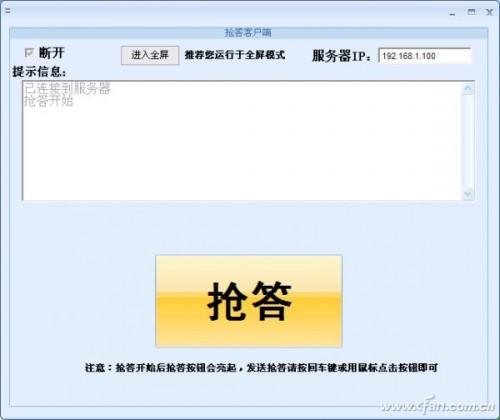
图2
三、抢答竞赛
所有客户端参赛队使用的电脑与抢答服务器连接成功后,在“抢答器服务器”程序界面中就会以绿色显示出所有连接成功的客户端名称。所有的客户端都连接成功后,就可以开始抢答竞赛了。
主持人宣读完一道竞赛题后,点击“抢答服务器”界面右下方的“抢答开始”按钮后,参赛队电脑上的“抢答客户端”界面中的“抢答”按钮被瞬间点亮激活,此时选手快速按下客户端电脑的回车键,或鼠标点击“抢答客户端”界面中的“抢答”按钮进行抢答。参赛队抢答成功后,在服务器端程序界面下方显示该队客户端名称和所用时间,同时上方该队客户端名称会以黄色显示,并且有清脆的声音提示,另外显示每个参赛队抢答所用时间(图3)。
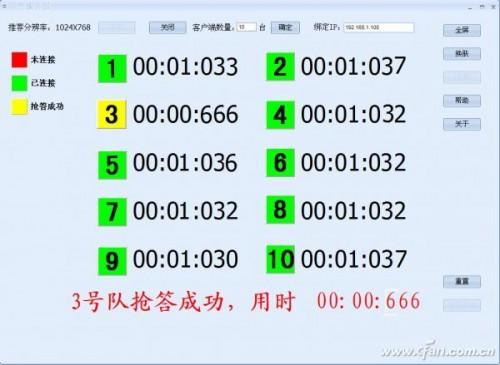
图3
完成一轮抢答竞赛题后,点击服务器端程序界面上的“重置”按钮,准备开始下一轮抢答。选手们准备好后,主持人宣读完竞赛题后,再点击“抢答开始”按钮,又可开始抢答了,操作简单方便,非常适合学校组织小型抢答竞赛使用。使用这一方法,很快各系各班都完成了参赛队的选拔工作。